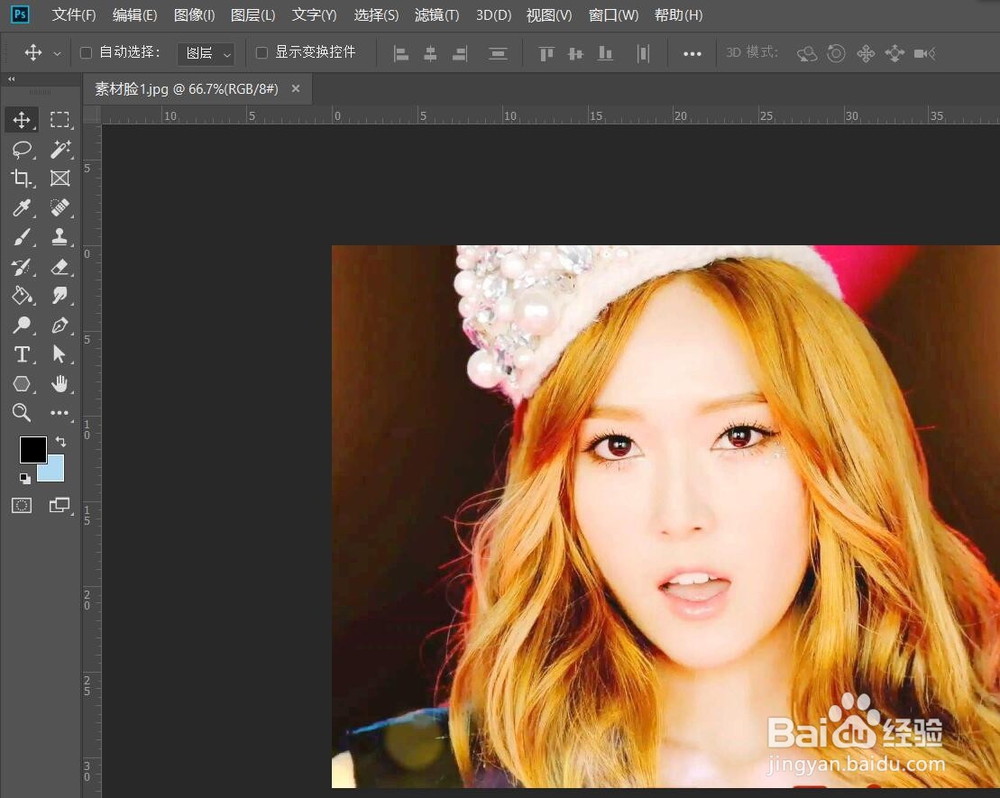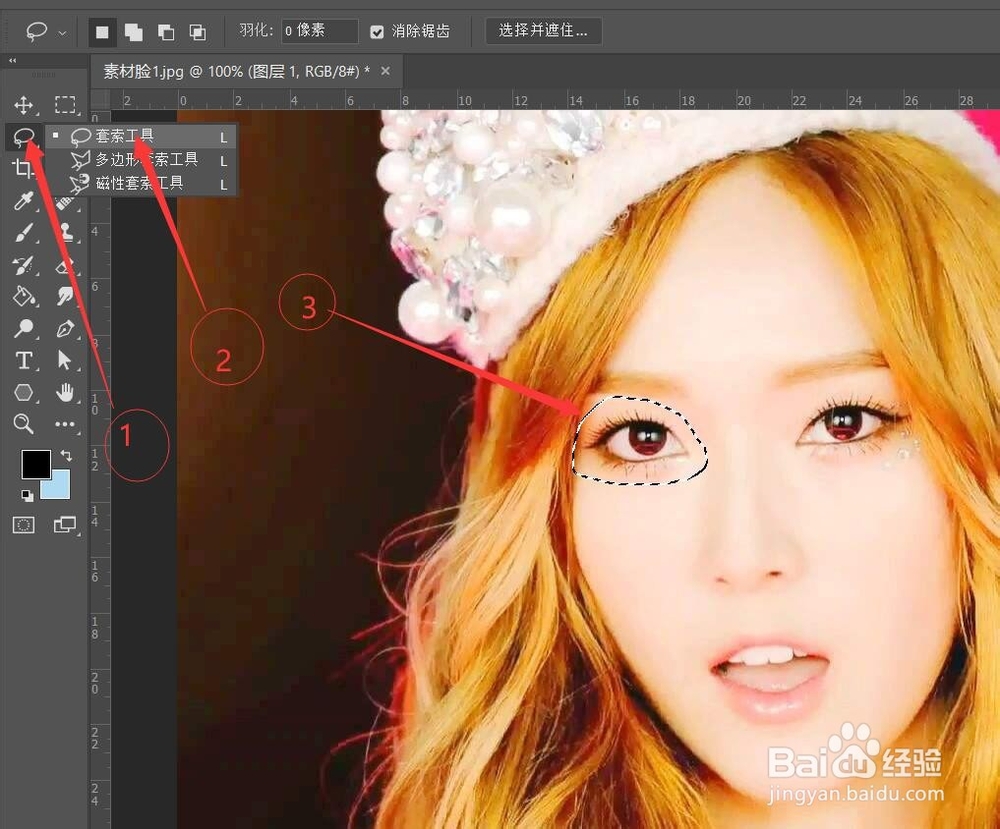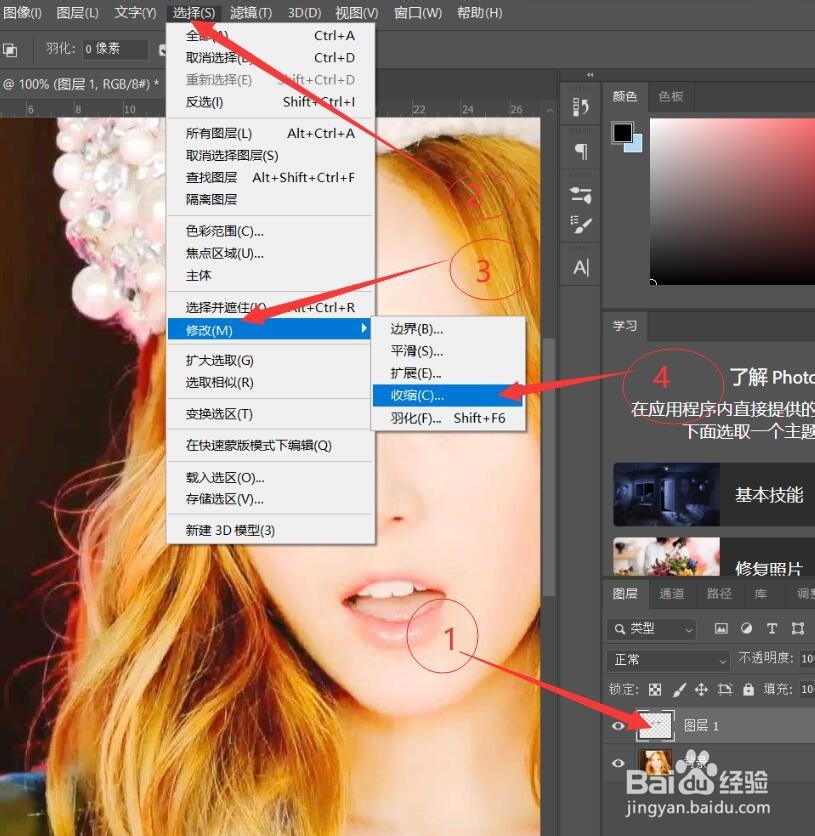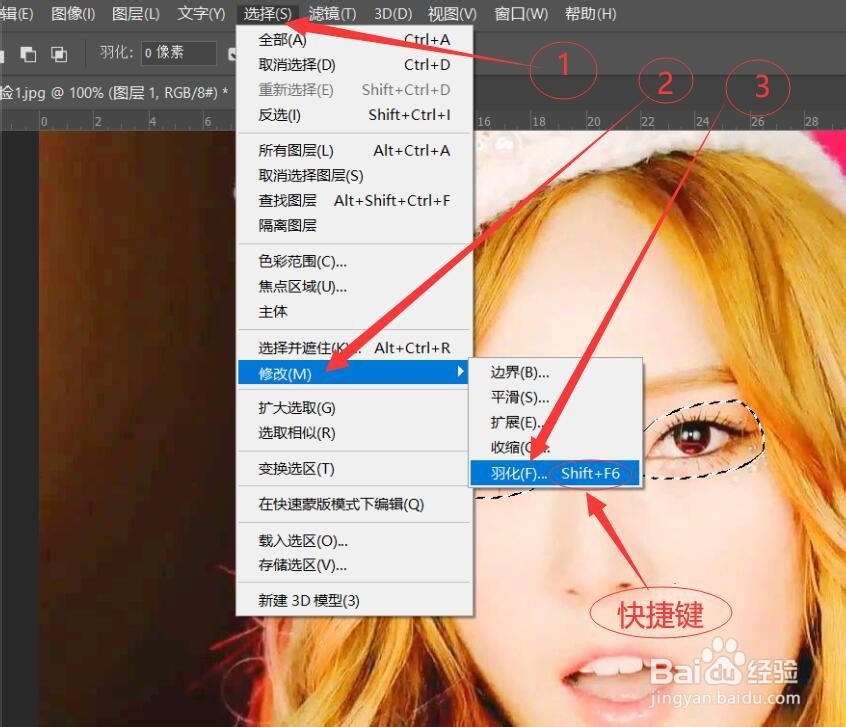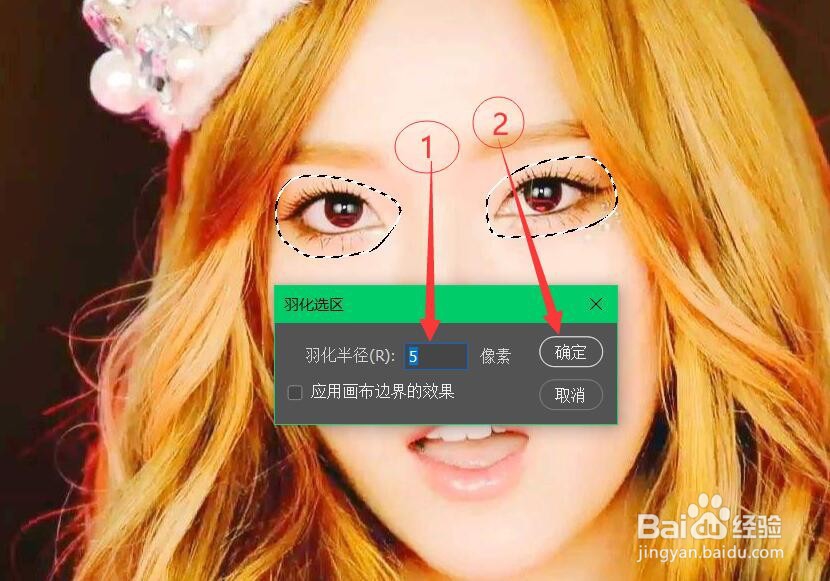使用PS(Photoshop)改变眼睛的大小
1、打开电脑桌面,选择安装好的PS(Photoshop)打开并导入素材,如图
2、接着悬着【套索工具】,快速选出人物的眼睛部分,然后【Ctrl+J】复制一层,如图
3、接着按住【Ctrl】键并点击眼睛图层,将眼睛载入选区,然后执行【选择】→【修改】→【收缩】,如图
4、接着设置【收缩选区】为“3”个像素,点击确定;然后再次执行【选择】→【修改】→【羽化】,如图
5、接着羽化半径设置为“5”个像素,点击确定;然后按下【Ctrl+T】,接着按住【Alt】键调整眼睛的大小,如图
6、调整好大小后,鼠标双击或者按下Enter(回车)键,然后【Ctrl+D】取消选区,如图
7、最后将做好的图片保存就可以啦
声明:本网站引用、摘录或转载内容仅供网站访问者交流或参考,不代表本站立场,如存在版权或非法内容,请联系站长删除,联系邮箱:site.kefu@qq.com。
阅读量:32
阅读量:41
阅读量:24
阅读量:66
阅读量:75